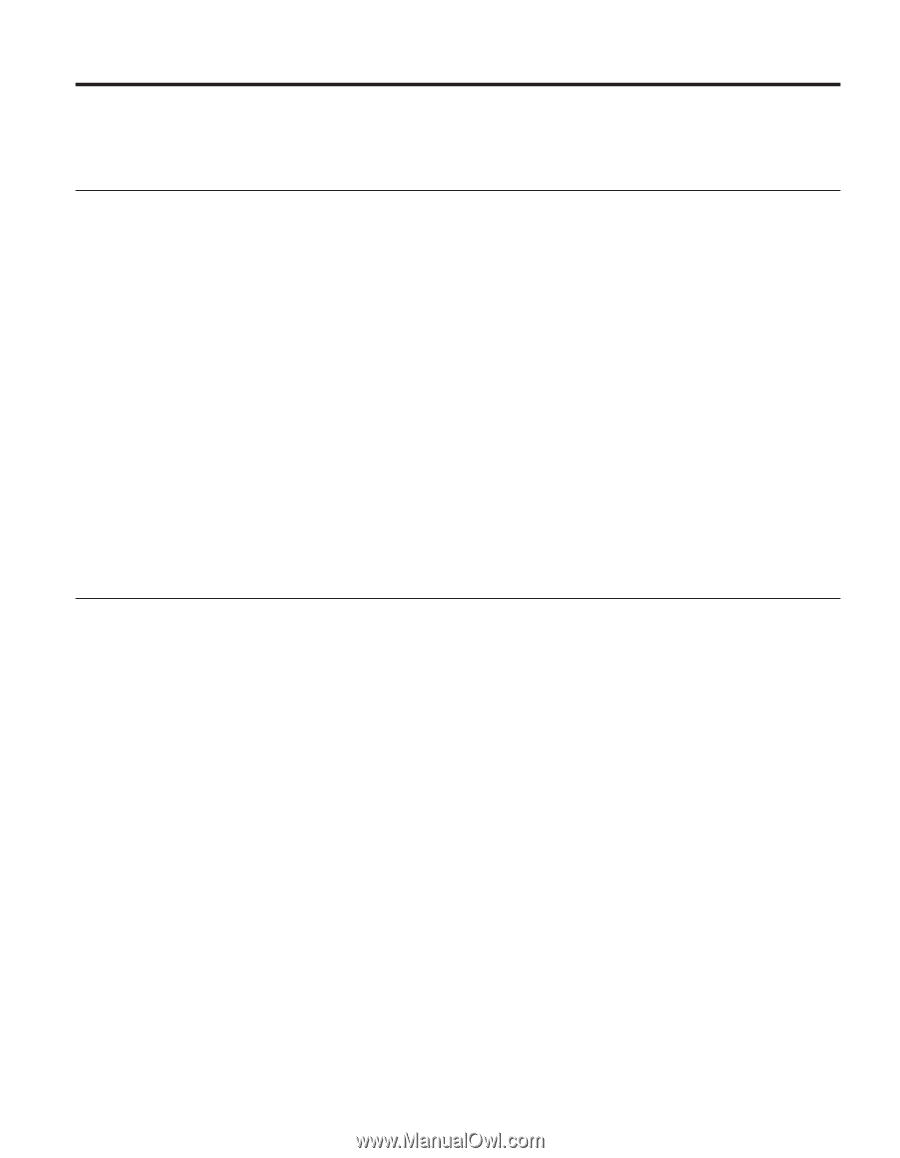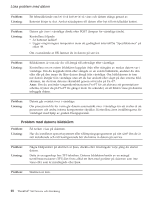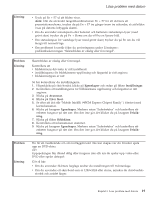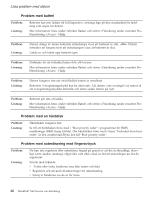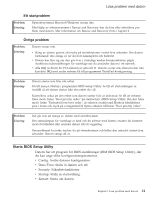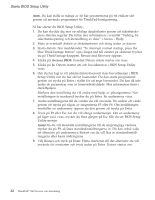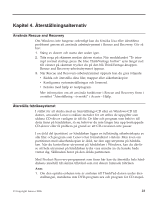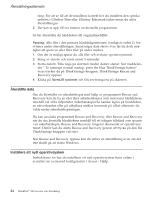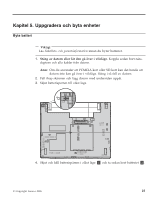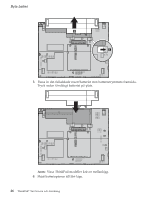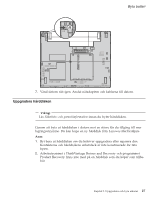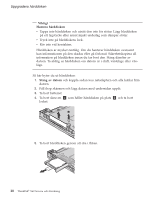Lenovo ThinkPad X60s (Swedish) Service and Troubleshooting Guide - Page 31
Kapitel, Återställningsalternativ
 |
View all Lenovo ThinkPad X60s manuals
Add to My Manuals
Save this manual to your list of manuals |
Page 31 highlights
Kapitel 4. Återställningsalternativ Använda Rescue and Recovery Om Windows inte fungerar ordentligt kan du försöka lösa eller identifiera problemet genom att använda arbetsutrymmet i Rescue and Recovery. Gör så här: 1. Stäng av datorn och starta den sedan igen. 2. Titta noga på skärmen medan datorn startar. När meddelandet "To inter- rupt normal startup, press the blue ThinkVantage button" syns längst ned till vänster på skärmen trycker du på den blå ThinkVantage-knappen. Rescue and Recovery-arbetsutrymmet öppnas. 3. När Rescue and Recovery-arbetsutrymmet öppnats kan du göra följande: v Rädda och återställa dina filer, mappar eller säkerhetskopior. v Konfigurera systeminställningar och lösenord. v Felsöka med hjälp av testprogram. Mer information om att använda funktioner i Rescue and Recovery finns i avsnittet "Återställning - översikt" i Access - Hjälp. Återställa fabrikssystemet I stället för att skicka med en återställnings-CD eller en Windows-CD till datorn, använder Lenovo enklare metoder för att utföra de uppgifter som sådana CD-skivor vanligen är till för. De filer och program som behövs till detta finns på hårddisken, så nu behöver du inte längre leta upp borttappade CD-skivor eller få problem på grund av att CD-versionen inte passar. I en dold del (partition) av hårddisken ligger en fullständig säkerhetskopia av alla filer och program som Lenovo har förinstallerat i datorn. Men även om partitionen med säkerhetskopian är dold, tar den upp utrymme på hårddisken. När du kontrollerar utrymmet på hårddisken i Windows, kan du därför se att hela utrymmet på hårddisken tycks vara mindre än du kanske hade väntat dig. Skillnaden beror på den dolda partitionen. Med Product Recovery-programmet som finns här kan du återställa hela hårddiskens innehåll till samma tillstånd som när datorn lämnade fabriken. Anm: 1. Om den optiska enheten inte är ansluten till ThinkPad-datorn under åter- ställningen, installeras inte DVD-programvara och program för CD-inspel- © Copyright Lenovo 2006 23